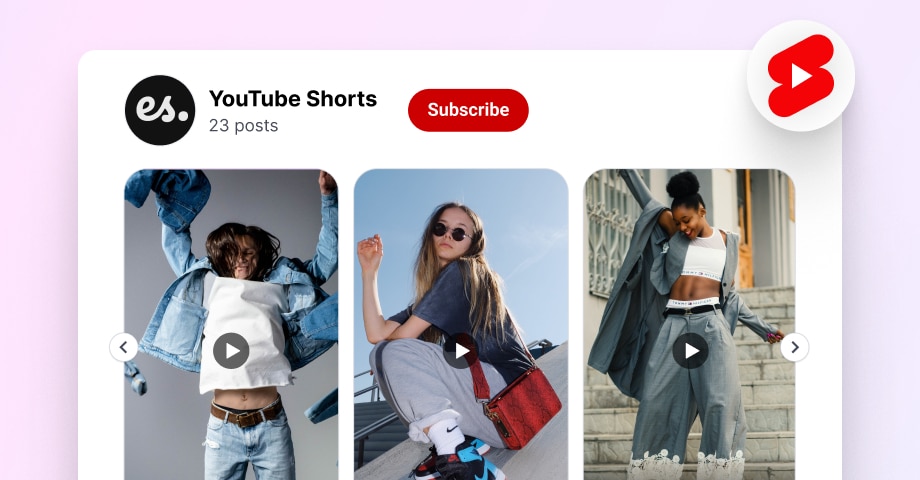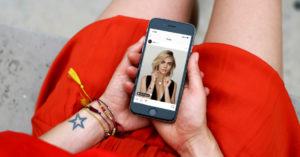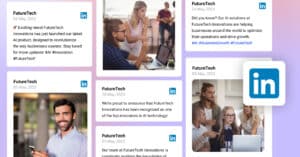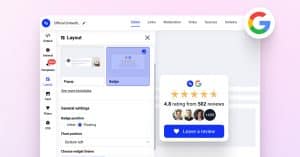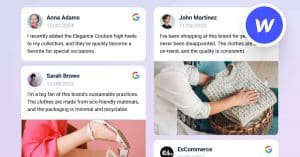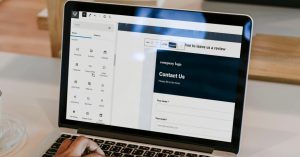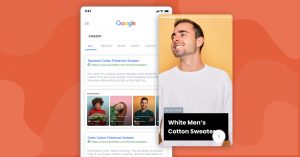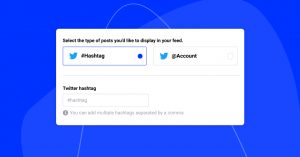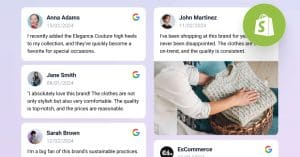Esta concisa guía ofrece información esencial sobre cómo incrustar YouTube Shorts en varias plataformas, como WordPress, Shopify, Squarespace y Wix.
Tanto si desea aumentar la participación de los usuarios, mejorar el SEO o mostrar productos de forma más eficaz, este artículo le proporcionará los pasos y consejos necesarios para integrar a la perfección estos vídeos dinámicos en su sitio web.
¿Qué son los cortos de YouTube?
Los YouTube Shorts son vídeos cortos y verticales creados con un smartphone y subidos a YouTube, similares a los formatos populares de TikTok e Instagram Reels. Están diseñados para ser rápidos y atractivos, y suelen durar hasta 60 segundos.
¿Cómo se crean los cortos de YouTube?
Crear YouTube Shorts es muy sencillo.
- Sólo tienes que ir a tu Estudio de YouTube.
- Haz clic para subir un nuevo vídeo.
- Sólo tienes que subir un vídeo de menos de 60 segundos y utilizar #Shorts en el título para indicar a YouTube que se trata de un vídeo corto.
- Una vez publicado, el Corto aparecerá en formato vertical.
Puede incrustar YouTube para aumentar su alcance y captar la atención de la gente en su sitio web. Sigue los pasos que se indican a continuación:
¿Cómo incrustar cortos de YouTube en un sitio web?
No existe una opción manual para seguir incrustando vídeos de YouTube o cortos individuales de YouTube en tu sitio web, pero aun así te proporcionaremos una solución mejor para el proceso de incrustación.
La solución es EmbedFeed, un agregador de redes socialespara ayudarte a agregar tus cortos de YouTube y sincronizarlos en un widget de feed en tu sitio web.
Incrustar tus vídeos y cortos de YouTube en tu sitio web mediante EmbedFeed es un proceso eficaz y fácil de usar.
He aquí cómo puedes hacerlo:
Paso 1: Coloca todos tus cortos de YouTube en una lista de reproducción
Para ello, basta con abrir el corto de YouTube y hacer clic en el botón Guardar en lista de reproducción, como se muestra a continuación:
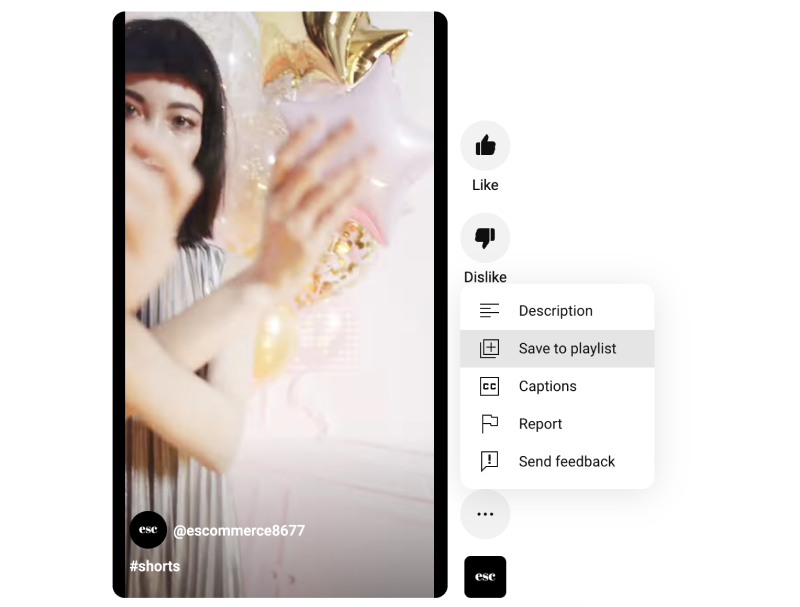
O cuando subas los cortos de YoToube, elige la lista de reproducción en el estudio de YouTube donde publicar ese corto.
Paso 2: Configure su cuenta EmbedFeed:
- Si aún no tiene una cuenta en EmbedSocial, deberá regístrese para una prueba gratuita de 7 días.
- Una vez que te hayas registrado, accede a tu cuenta para empezar a crear tu widget de YouTube Shorts.
Paso 3: Crear un nuevo widget de YouTube Shorts
- En el panel de control de EmbedSocial, selecciona 'Fuentesy "Añadir nueva fuente".
- Selecciona YouTube como fuente de tu feed.
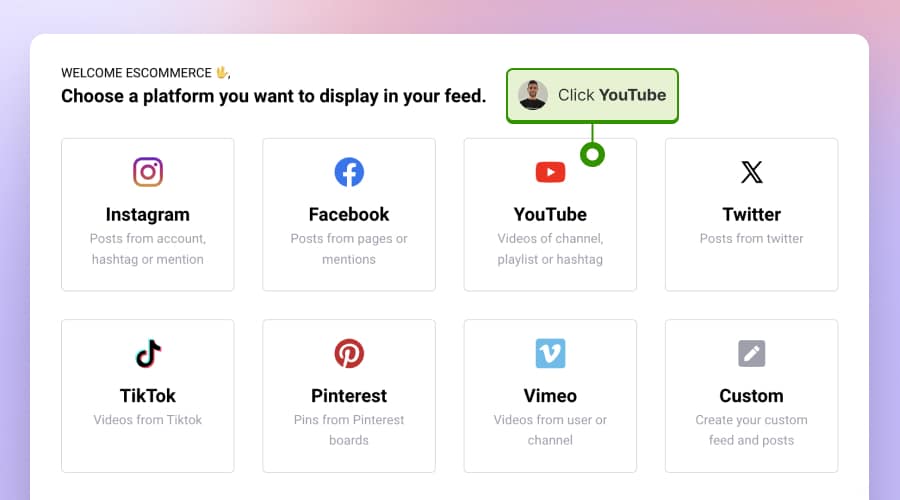
A continuación, elija la opción Lista de reproducción y pega la URL de la lista de reproducción donde tienes los Shorts. Haz clic en 'Siguiente.’
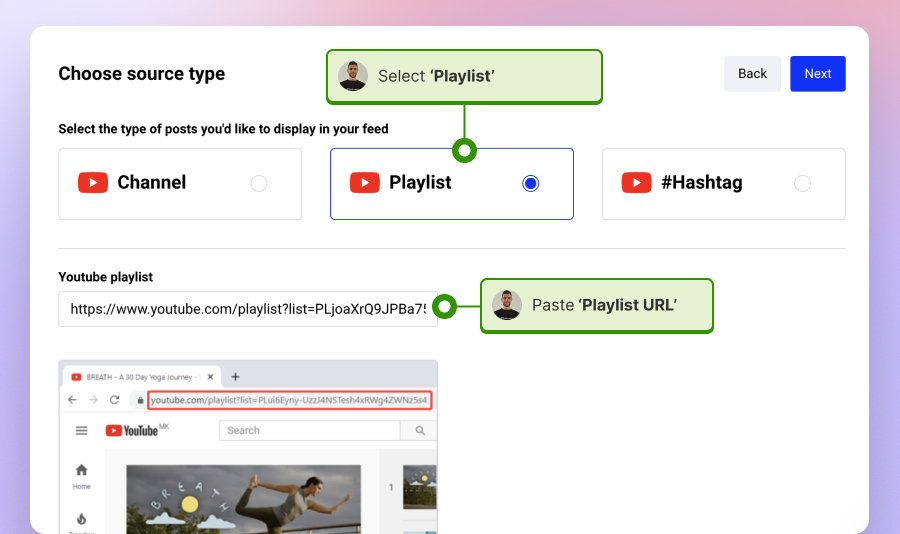
Nota: Para encontrar la URL, basta con abrir la página de la lista de reproducción y copiar la URL de la barra de direcciones del navegador.
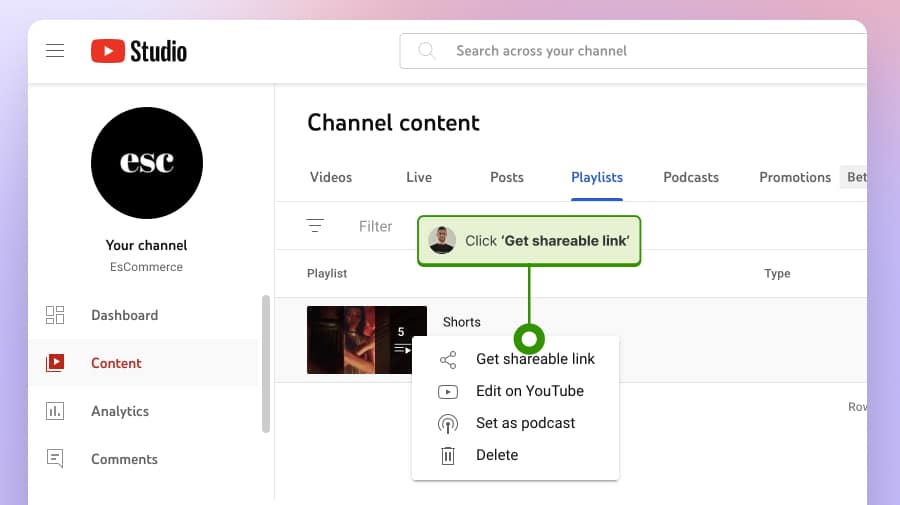
O vaya a su estudio de YouTube y haga clic en el icono de los 3 puntos situado junto al nombre de la lista de reproducción; en el menú desplegable, haga clic en el botón Obtener enlace compartible y copiará el enlace de la lista de reproducción.
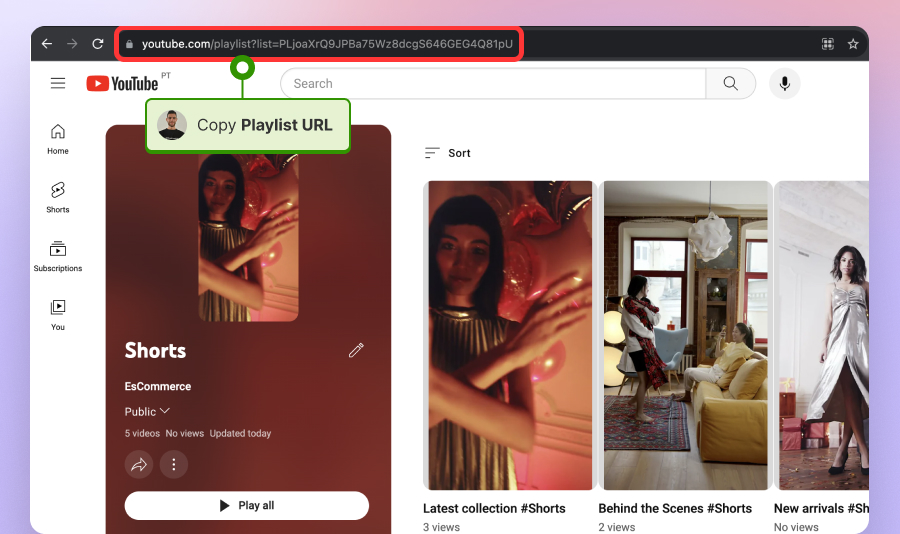
A continuación, elija la plantilla del widget y será redirigido al editor de widgets.
Paso 4: Personalizar el widget de YouTube Shorts
EmbedFeed ofrece opciones de personalización para garantizar que tus cortos de YouTube se ajusten al diseño de tu sitio web. Estas son algunas de las personalizaciones que puedes hacer en el editor:
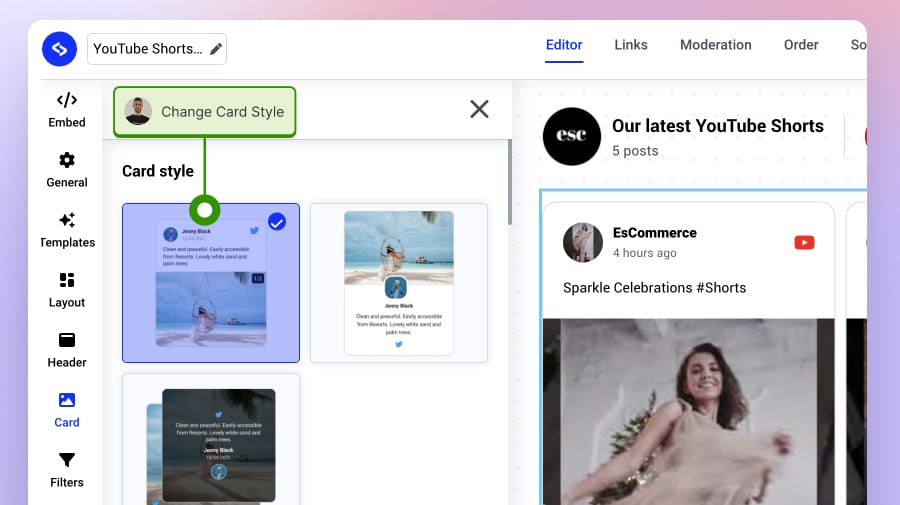
- En el Diseño puede elegir el diseño deslizante, de cuadrícula o emergente del widget.
- En el Tarjeta puedes seleccionar cómo quieres que aparezca el pulgar.
- En CSS personalizadopuedes ajustar completamente el diseño, el estilo o los colores del widget de YouTube Shorts.
Paso 5: Copiar y pegar el código de inserción
- Después de personalizar tu widget de YouTube, ve a la sección Insertar y haga clic en "Copiar código".
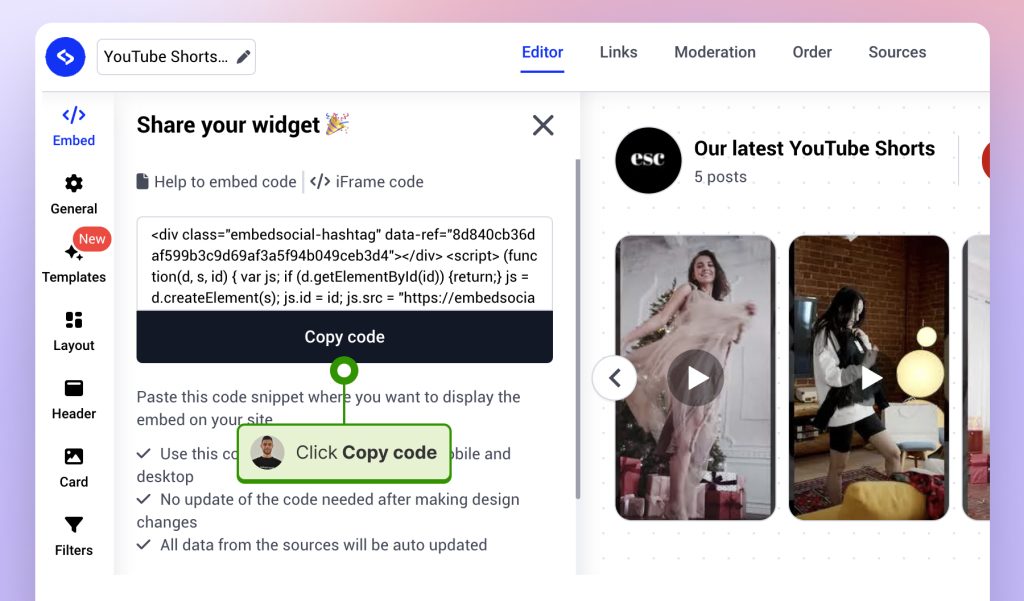
- Abre el editor de tu sitio web y pégalo en el HTML de tu sitio web donde quieras que aparezca el widget de cortos de YouTube. Consulta los pasos detallados para cada constructor web en la sección siguiente.
- Previsualizar y publicar.

Incrusta tus vídeos de YouTube automáticamente
Pruebe EmbedFeedGenere vídeos de Facebook, Instagram, TikTok o YouTube y muéstrelos en su sitio web con unos pocos clics.
Todas las funciones PRO | Cancelar en cualquier momento.
¿Cómo incrustar cortos de YouTube en diferentes CMS?
Para todos los pasos a continuación, nos saltaremos el paso de usar EmbedFeed y generar el widget. Todos los pasos comenzarán con la copia del código y le mostrarán dónde incrustar el código en un constructor web específico.
¿Cómo incrustar YouTube Shorts en un sitio web WordPress?
Insertar Shorts en un sitio web WordPress es muy sencillo.
Estos son los pasos simplificados para incrustar Shorts en WordPress:
- Ir a la Insertar y haga clic en 'Copia el código.‘
- Ve a tu panel de control de WordPress y abre la entrada o página en la que quieras incrustar el widget de YouTube Shorts.
- En el editor de WordPress, vaya al lugar donde desea el widget y haga clic en el botón + icono para añadir un nuevo bloque.
- Elija HTML personalizado y, en el campo, pegue el código del widget
- Previsualiza y actualiza la página para publicarla con el nuevo widget.

¿Cómo mostrar e incrustar cortos de YouTube en Wix?
Aquí te explicamos cómo añadir YouTube Shorts en el creador de sitios web Wix:
- Ir a la Insertar y haga clic en 'Copia el código.‘
- Accede a tu cuenta de Wix y abre el editor del sitio web en el que quieres incrustar el Corto.
- Haz clic en 'Añadir' (icono +) en la barra lateral izquierda del editor de Wix. Selecciona 'Insertar y, a continuación, seleccione "Incrustar HTML‘.
- Aparecerá un campo HTML en una ventana emergente. Sólo tienes que pegar el código de inserción del widget aquí.
- Cambia el tamaño y la posición del widget para adaptarlo al diseño de tu página.
- Publique sus cambios.
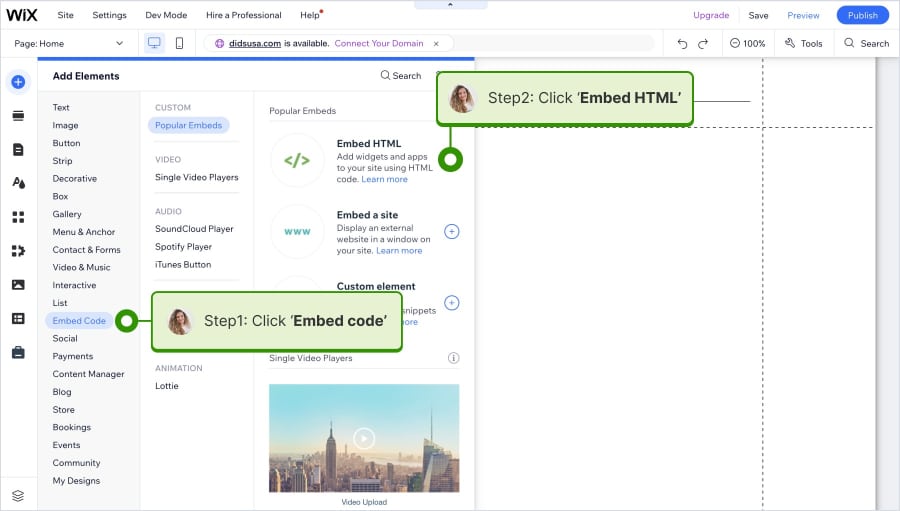
¿Cómo incrustar cortos de YouTube en HTML?
Incrustar cortos de YouTube en HTML es muy sencillo. Puedes utilizar el código Javascript o el código iFrame proporcionado por EmbedSocial.
Paso 1: Copia el código de YouTube Shorts
En el Insertar en EmbedFeed, haga clic en Copiar código para obtener el código Javascript. Si quieres utilizar un código iFrame, sólo tienes que hacer clic en el enlace iFrame que aparece encima del código. En la ventana emergente, puedes elegir diferentes códigos iFrame para tu HTML para ajustar su tamaño.
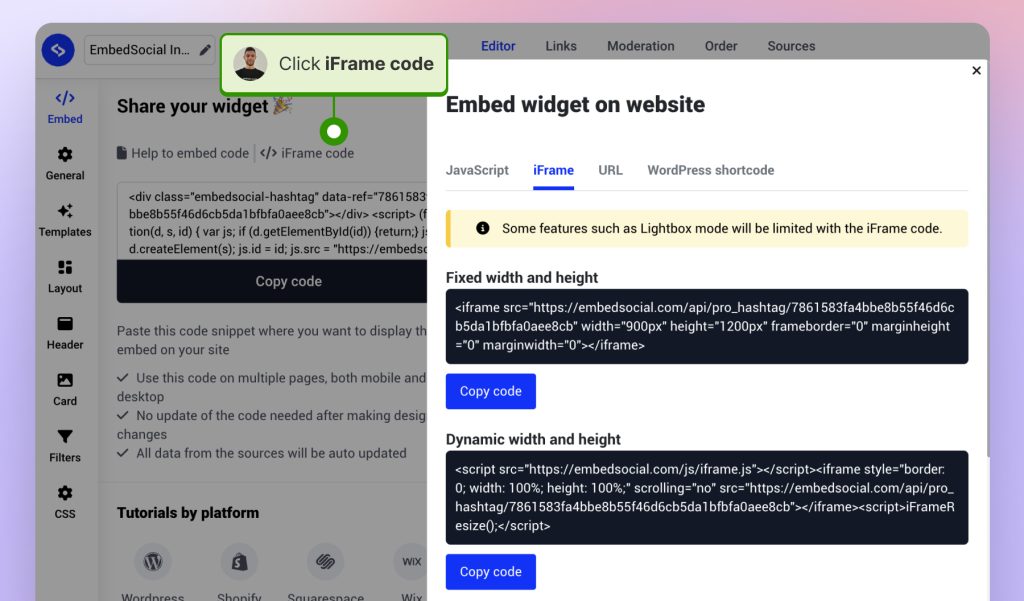
Paso 2: Incrustar en HTML:
- Abre el archivo HTML o el editor HTML donde quieras incrustar el corto de YouTube.
- Pegue el código incrustado copiado en la ubicación deseada de su archivo HTML.
- Opcional - Ajuste el tamaño si utiliza el código iFrame:
- Puede modificar la anchura y la altura en el código de incrustación para adaptarlo a su diseño.
¿Cómo incrustar cortos de YouTube en sitios web de Squarespace?
- Ir a la Insertar y haga clic en 'Copia el código.‘
- Accede a tu cuenta de Squarespace y navega hasta la página en la que quieres incrustar el Corto.
- Pulsa 'Editaren la página y, a continuación, haga clic en el botón Icono "+ para añadir un nuevo bloque.
- Elija la opción 'Insertardel menú.
- Pulsa 'Fragmento de códigoentonces 'Incrustar datos,' y pega el código de YouTube Shorts copiado.
- Squarespace cargará automáticamente una vista previa del widget.
- Haga clic en Guardar.

¿Cómo integrar los cortos de YouTube en un sitio web de Shopify?
- Obtén el código de incrustación para los cortos de YouTube haciendo clic en la pestaña Incrustar del editor de widgets.
- Inicie sesión en su cuenta de Shopify y vaya al panel de administración.
- Ve a la página, producto o entrada de blog en la que quieras incrustar los cortos de YouTube.
- Busca la sección donde quieres que aparezca el vídeo en el editor de Shopify. Puede que tenga que cambiar al editor HTML o haga clic en el botón ' (mostrar HTML) en el editor de texto.
- Pega el código de incrustación corto de YouTube copiado en el área HTML donde quieras que aparezca el vídeo.
- Guardar y previsualizar: Guarde los cambios y previsualice la página para asegurarse de que Short se muestra y funciona correctamente.
Publique sus cambios
Más información: Insertar lista de reproducción de youtube en el sitio web
¿Por qué incrustar cortos de YouTube en tu sitio?
Si usted incrustar canales de YouTube o pantalones cortos en su sitio web puede ser un movimiento estratégico para su presencia digital, ya que ofrece varias ventajas:
Aumentar el compromiso
Los cortos son vídeos breves diseñados para ser rápidos y cautivadores. Incorporarlos a su sitio web puede aumentar significativamente la participación de los usuarios. Su Formato de los cortos de YouTube es ideal para captar la atención de los visitantes que prefieren los contenidos del tamaño de un bocado.
Booste valor SEO
A Google le encanta ver contenido de vídeo, especialmente de YouTube (una plataforma propiedad de Google). La incrustación de YouTube Shorts puede mejorar su sitio, ya que Google favorece los sitios web con contenido multimedia enriquecido.
Mejorar la experiencia del usuario
Añadir una variedad de tipos de contenido, como el vídeo, enriquece la experiencia del usuario en su sitio. Rompe con la monotonía de texto e imágenes y ofrece una experiencia más dinámica e interactiva.
Mostrar producto
Los cortos pueden ser una forma excelente de mostrar sus productos o servicios en un formato rápido y digerible. Esta representación visual puede ser más eficaz que el texto o las imágenes.
Crear comunidad
En contenidos generados por los usuarios en los muros sociales, como reseñas o experiencias compartidas a través de su canal de YouTube o Shorts, pueden servir como prueba social. Esto genera confianza y fomenta un sentimiento de comunidad en torno a su marca.
Utilizar contenidos multiplataforma
Al incrustar YouTube Shorts, maximizas el alcance y la utilidad de tus contenidos. Te permite aprovechar el mismo contenido en varias plataformas, lo que mejora tu sitio web y tu estrategia general de contenidos.
Las herramientas de EmbedSocial pueden facilitar la integración perfecta de estos cortos en su sitio web, garantizando que se ajusten al diseño de su sitio y mejoren la experiencia general del usuario.
Esta integración agiliza el proceso y garantiza que el contenido se muestre de forma atractiva y eficaz.
¿Dónde mostrar los cortos incrustados de YouTube?
Mostrar vídeos y cortos de YouTube incrustados de forma eficaz en tu sitio web puede mejorar la participación de los usuarios y añadir contenido dinámico. Estas son algunas ubicaciones estratégicas a tener en cuenta:
Página de inicio
La página de inicio o el muro social suelen ser el primer punto de interacción con su público. Insertar un corto aquí puede ser una herramienta de interacción instantánea.
Un Short bien elegido puede encapsular la esencia de su marca, destacar productos clave o transmitir su propuesta única de venta de forma rápida y eficaz.
Páginas de productos
El objetivo de las páginas de productos es convertir a los visitantes en clientes. El uso de una Widget de YouTube Shorts aquí puede elevar la experiencia típica del comercio electrónico.
Pueden comunicar eficazmente las características, el uso y las ventajas del producto, reduciendo potencialmente las dudas en la decisión de compra.
Páginas de destino
Las páginas de aterrizaje están diseñadas para obtener conversiones, a menudo para fines específicos. campañas de marketing o promociones de productos.
Mostrar vídeos cortos de YouTube incrustados en las páginas de destino puede aumentar significativamente la participación y las tasas de conversión.
Barra lateral o pie de página
Estas áreas son visibles en varias páginas, lo que ofrece una exposición coherente de su contenido.
Mostrar tu widget de cortos de YouTube aquí garantiza que tu contenido de vídeo tenga visibilidad continua, independientemente de la página web en la que se encuentre el visitante.
Esto puede ser especialmente útil para contar historias de marca o transmitir mensajes perennes.
Entradas de blog
Las entradas de blog suelen ser informativas y detalladas. La incrustación de cortos puede añadirles un elemento visual y atractivo.
Los vídeos en las entradas de blog pueden hacer que la información compleja sea más digerible, proporcionar demostraciones prácticas o romper largas extensiones de texto, haciendo que el contenido sea más atractivo y accesible.
Ejemplos de cortos de YouTube incrustados
Este es un ejemplo de un widget de cortos de YouTube en un diseño deslizante. Para ver más widgets, visita nuestra sección biblioteca de widgets de redes sociales:
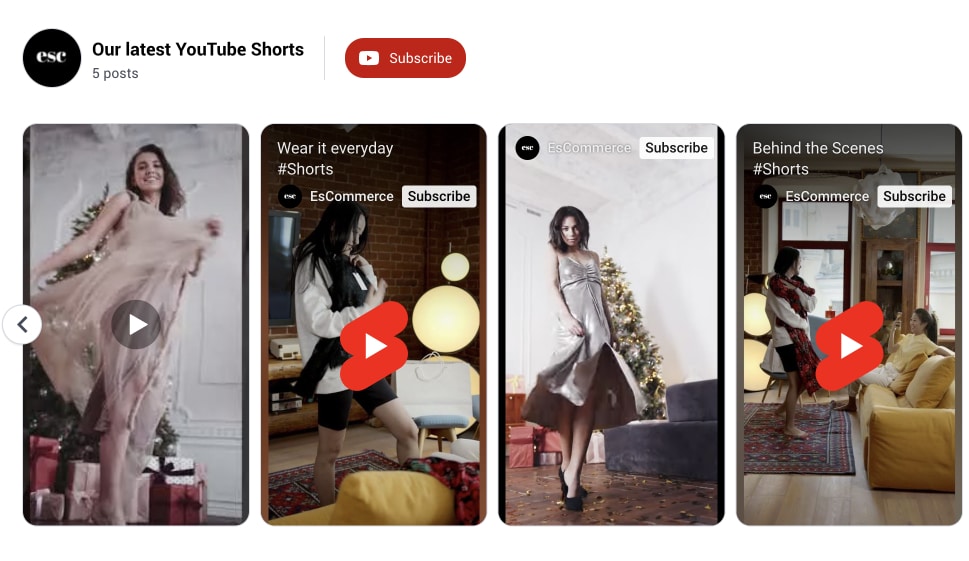
Conclusión
En conclusión, dominar cómo incrustar YouTube Shorts es una habilidad inestimable en la caja de herramientas de cualquier propietario de sitio web o creador de contenidos.
Al integrar Shorts en su sitio web, no sólo está añadiendo contenido de vídeo, sino que está adoptando una nueva forma de conectar con su audiencia y cautivarla.
Al incrustar YouTube Shorts en tu sitio web, es probable que observes una notable diferencia en la forma en que los visitantes interactúan con tu contenido, lo que demuestra la eficacia de este enfoque dinámico y moderno de la narración y el marketing digitales.

Incrusta tus vídeos de YouTube automáticamente
Pruebe EmbedFeedGenere vídeos de Facebook, Instagram, TikTok o YouTube y muéstrelos en su sitio web con unos pocos clics.
Todas las funciones PRO | Cancelar en cualquier momento.
Preguntas frecuentes sobre cómo incrustar cortos de YouTube
Sí, puedes incrustar vídeos de YouTube Shorts en un sitio web utilizando la plataforma EmbedFeed.
A pesar de que YouTube no proporciona una función de incrustación directa para los cortos de YouTube, sigue siendo posible incrustarlos utilizando el código Iframe o un widget de cortos de YouTube de EmbedFeed.
Para incrustar un reproductor de vídeo de YouTube:
Paso 1: Ve al vídeo de YouTube que quieras incrustar.
Paso 2: Haz clic en el botón "Compartir" situado debajo del vídeo.
Paso 3: Elija "Incrustar" y copie el código HTML proporcionado.
Paso 4: Pega este código en el HTML de tu web donde quieras que aparezca el vídeo.
Sí, puedes enlazar cortos de YouTube. Basta con hacer clic en el icono "Compartir"debajo del Corto y copie el enlace proporcionado para compartirlo.